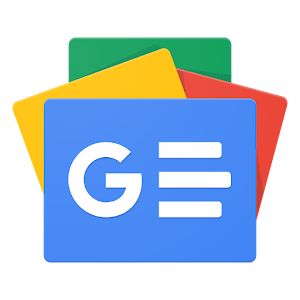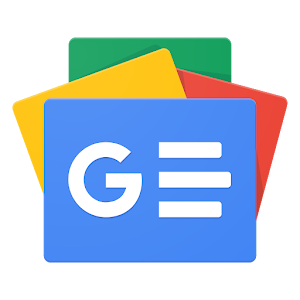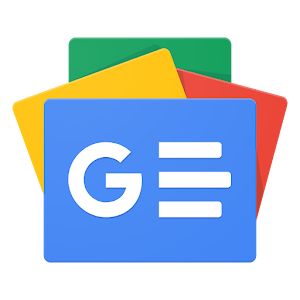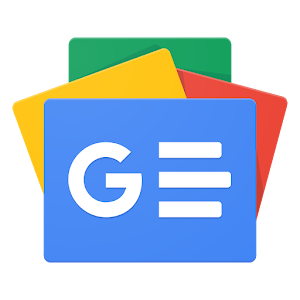Test du Netgear Orbi RBK850, le roi des routeurs maillés passe au Wi-Fi 6 et conserve sa couronne
Test du TP-Link Deco X60, un routeur maillé Wi-Fi 6 à l’équilibre parfait entre performances et prix
4
Appréciation générale
Les routeurs Wi-Fi maillé Eero gambadaient gaiement de l’autre côté de l’Atlantique, avec leur prix plutôt alléchant et leurs performances qui semblaient très honnêtes dans les habitats américains. Pourtant, le temps passait et la France paraissait devoir en être privée. Et puis, en février 2019, Amazon a racheté la société Eero et la donne a forcément changé. Désormais, les routeurs Eero sont commercialisés dans l’Hexagone, ils sont là. Ont-ils assez de puissance pour offrir des performances honnêtes dans nos habitats aux murs plus épais ? Et comment s’en sortent-ils face à la concurrence ? C’est l’heure du test.
Les routeurs Wi-Fi maillés ont changé bien des choses, en matière de performances, de configuration, ou même de confort d’utilisation quotidienne. Mais le premier point sur lesquels ils ont introduit une rupture, c’est le design. Pour bien remplir leur office, ils devaient s’échapper des placards et autres recoins où les routeurs Wi-Fi de l’ancienne école, laids, encombrants et clignotants, finissaient souvent. Sur ce point, les Eero marquent des points. Le boîtier, blanc mat sur les côtés et brillant sur sa partie supérieure bombée, est compact, discret et se glisse facilement sur un coin de cheminée, une étagère ou un rebord de commode. Le design est minimaliste, la connectique également. Tous les modules sont identiques et ne comportent que deux ports Gigabit Ethernet et un port USB-C, pour leur alimentation.
Comme souvent avec ce type de routeur, tout passe par une application, téléchargeable sur l’App Store pour les périphériques sous iOS ou le Play Store pour leurs équivalents sous Android. A noter qu’il est obligatoire de se créer un compte Eero pour lancer la configuration. Il vous faudra donner votre adresse mail et votre numéro de portable… Oui, on a connu moins intrusif.
Après cela, la configuration se fait très rapidement. Choisissez votre modèle d’Eero (Pro ou classique). Il vous faudra autoriser l’application à accéder au Bluetooth de votre appareil car c’est ainsi que la configuration va être initiée puisque vous n’êtes pas encore connecté en Wi-Fi au Eero. C’est un détail, mais vous n’avez pas à chercher un réseau Wi-Fi par défaut et trouver un mot de passe caché dans un recoin, comme cela arrive parfois. Tout est fait pour aller au plus simple. Une fois connecté au routeur, la création du SSID et du mot de passe de votre réseau ne prendra pas plus d’une minute.
Vient dès lors l’ajout de satellites, ces autres routeurs qui vont constituer les autres points d’accès de votre réseau Wi-Fi unique, celui que vous pourrez utiliser dans toutes les pièces de votre domicile.
D’ailleurs, cette phase de la configuration est particulièrement bien gérée et accompagnée par l’application Eero. Elle vous demande si votre logement est carré ou plutôt en longueur, sur un étage ou plusieurs. Vous sont ensuite donnés quelques conseils de bon sens, comme de placer les routeurs Eero le plus possible au centre des pièces et de l’appartement afin d’éviter les zones non couvertes, ou encore de faire en sorte que l’espace soit dégagé autour d’eux afin de faciliter la propagation des ondes. Si vous doutez de votre choix, la configuration de chaque satellite se termine, après la détection réussie, par un test de sa position. L’ajout d’un utilitaire dessinant une heatmap pour relever précisément la couverture de chaque routeur et de chaque fréquence utilisée aurait était l’ultime touche pour atteindre la perfection. Il faudra hélas s’en passer mais ne chipotons pas.
Quoi qu’il en soit, la première chose à faire une fois connecté est d’appliquer les mises à jour disponibles. Ce sera toujours un bon moyen d’améliorer la stabilité et la sécurité de votre réseau Wi-Fi. On ne plaisante donc pas avec cet exercice. Une fois encore, bonne nouvelle, il est possible de recevoir une notification dans l’application quand la mise à jour est terminée. Décidément, Eero a parfaitement étudié le cheminement de l’utilisateur et l’expérience qui lui est offerte.
Loin des interfaces Web complexes de certains routeurs, l’application Eero est extrêmement dépouillée, pour ne pas dire limitée. Elle propose quatre onglets principaux. Maison, où on retrouve l’essentiel, Activité, où on pourra jeter un oeil de temps à autres, Découvrir, vierge de tout signe de vie pendant nos quelques jours de tests et Paramètres.
Maison permet de visualiser les quelques périphériques connectés et à quel routeur ils le sont. Vous pourrez également les bloquer. Il est d’ailleurs possible de recevoir une notification à la connexion de tout nouveau périphérique.
En guise de contrôle parental allégé, l’application propose la création de types de profils auxquels seront appliquées des règles de connexion, en fonction d’un calendrier fixé par vous. Donnez un nom au calendrier, fixez une heure de début, une heure de fin et à quel jour de la semaine tout cela s’applique. Il suffira ensuite d’ajouter les périphériques de vos enfants à ce profil pour que le contrôle s’applique automatiquement. Notons en revanche qu’il n’est pas possible de filtrer les noms de domaine accessibles, comme c’est généralement le cas avec les systèmes de contrôle parental.
Comme sur la plupart des routeurs Wi-Fi actuels, vous pourrez facilement, en quelques tapes sur votre écran, créer un réseau invité. Hélas, il ne sera pas possible de définir une durée limite de fonctionnement. En revanche, le partage de son mot de passe peut se faire par messagerie (mail, SMS, WhatsApp, etc.) ou via un QR code. Pratique et rapide !
Si après cette petite exploration des fonctions vous en avez le courage (ou le besoin), vous pouvez accéder à quelques réglages avancés. Ils vous offrent l’essentiel et l’ordinaire des bons routeurs maillés : la possibilité de changer les DNS par défaut, de réserver une adresse IP, d’établir une correspondance de ports TCP et/ou UDP, etc.
Il est également possible de créer des profils d’utilisation pour contrôler ce que chaque utilisateur pourra faire via le réseau Wi-Fi des Eero. La fonction de contrôle parentale est très simple à configurer et devrait vous apporter une plus grande sérénité quand vos enfants sont seuls à la maison et qu’ils se connectent à votre réseau.
Les utilisateurs les plus aventureux pourront également jouer avec les fonctions proposées par le Eero Labs, on y trouve notamment un cache DNS local ou une gestion de file d’attente intelligente. On vous incitera à activer le Band Steering, qui privilégiera la bande des 5 GHz quand un appareil l’a déjà utilisée. Un bon moyen d’éviter les congestions sur la bande de fréquences de 2,4 GHz, qui est généralement très sollicitée et parasitée, ne serait-ce que par les réseaux alentours.
Justement parlons un peu couverture. Notre pack de test comprenait trois routeurs Eero. Que nous avons pu disposer tout au long de notre appartement tout en longueur et lardé de murs porteurs extrêmement épais. En les plaçant aux mêmes endroits que les meilleurs routeurs Wi-Fi 5 maillés que nous avons testés, les Orbi RBK50 de Netgear, leur couverture s’est avérée suffisamment bonne pour que la connexion entre les différents modules soient jugée excellente par l’application lors de la configuration. On peut constater sur les heatmaps ci-dessous que le recouvrement des zones de couverture du premier et deuxième retour est plutôt bon.
Si l’infographie ci-dessus ne s’affiche pas, cliquez ici.
Il faut dire qu’entre ces deux premiers routeurs les obstacles laissent toutefois une ligne de vue quasiment dégagée, grâce à un long couloir. La jonction des deux zones de couverture est donc bonne. En revanche, le troisième routeur placé dans la pièce la plus à gauche peine à passer l’énorme mur porteur qui bloque le signal.
Si l’infographie ci-dessus ne s’affiche pas, cliquez ici.
En l’occurrence, la jonction de couverture est plus discutable. Cela montre que la puissance des Eero peine à franchir les obstacles trop conséquents. Rappelons qu’ils sont bi-bandes, 2×2 MU-MIMO, ce qui signifie que l’appareil n’a donc que deux antennes et n’émet/reçoit que deux flux. Néanmoins dans un contexte moins défavorable, dans un logement à la structure moins difficile, la couverture devrait être très honnête et réduire au minimum les zones blanches.
Vient ensuite la question des débits. Sur ce point, les Eero, d’Amazon, se défendent bien et se situent dans la moyenne haute des débits offerts par les routeurs Wi-Fi 5 maillés bi-bande. Amazon les conseille pour tirer parti d’une connexion allant jusqu’à 550 Mbit/s, et de fait, à leur maximum, ils ne sont pas loin d’offrir ces débits.
Si on le compare à deux concurrents valeureux, le très bon Nest WiFi et l’excellent Orbi RBK13, on constate au moins trois choses.
Si l’infographie ci-dessus ne s’affiche pas, cliquez ici.
La première est que les débits des Eero sont un peu moins bons que ceux des deux modèles auxquels on les oppose. La deuxième constatation est que, malgré cela, ces vitesses de connexion restent suffisantes pour la plupart des usages exigeants et simultanés. Il sera ainsi possible de streamer un flux 4K tout en jouant en réseau sans trop de problème, par exemple.
Enfin, troisième point, si on compare les Eero aux Orbi RBK13, qui sont eux aussi fournis avec trois modules, on remarque que la vitesse de connexion offerte au point de mesures le plus éloigné est moins bonne pour le routeur d’Amazon.
En définitive, ces routeurs Eero sont parfaitement adaptés pour déployer un réseau Wi-Fi maillé à l’arrière d’une connexion ADSL haut débit. Il est clair en revanche qu’ils ne pourront pas rendre justice à une connexion très haut débit qu’elle soit fibre ou VDSL.
Note de la rédaction
4 /5
Appréciation générale
Amazon eero (pack de 3)
L’avis des internautes
Soyez le premier à donner le vôtre
Veuillez sélectionner un produit dans la liste pour démarrer la comparaison.
Pierre FONTAINE
Journaliste
Inscrivez-vous gratuitement à la
Newsletter Tests
OK